Instalando o Google Analytics no site de sua imobiliária ou construtora
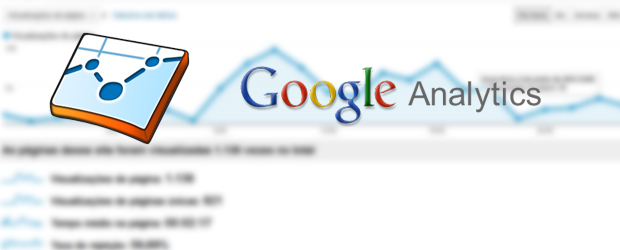
O poder de mensuração de dados do meio online é um de seus maiores diferenciais, pois, sabendo onde, de onde e como se dão as visitas em seu site ou blog imobiliário, você é capaz de aprimorar constantemente sua presença online através da análise destes dados, guiando melhorias, entendendo a demanda de seu público e realizando mais vendas.
Para isto, o Google tem sua poderosa ferramenta chamada Google Analytics. Veja neste post como configurar e instalar esta ferramenta de métricas em seu site imobiliário.
Criando sua conta no Google Analytics (GA)
Acessando o Google Analytics (www.google.com/analytics) clique no botão “Acesse o Google Analytics” e entre em sua Conta Google (se você ainda não tem uma Conta Google, clique no botão vermelho “Inscreva-se” e crie a sua).
Ao acessar está área, você terá de clicar então em “Sign Up”, à direita da tela, para então começar a configurar o Google Analytics.
Configurando o GA
Neste primeiro momento você precisa inserir algumas informações básicas como atribuir um nome a sua conta, seu site e fuso horário. Faça como no exemplo abaixo e atente-se para o fuso horário correto para o seu estado.
Não se esqueça concordar com os termos e condições de uso do GA que você deve ler antes de deste passo. Marcando esta caixa, como no exemplo abaixo, clique em “Create account”.
Instalando o Google Analytics em seu site
Sua conta já está criada e configurada. Chegou a hora de instalar o código de rastreamento no seu site. O primeiro passo é copiar o código.
Selecione todo (ctrl+a) o código dentro do retângulo maior (imagem acima) e copie-o (ctrl+c) para o passo seguinte: incluir o código copiado no código-fonte do seu site.
Tome muito cuidado ao fazer isto. Se não se sente seguro para fazê-lo sozinho, peça ajuda para alguém com conhecimentos básicos de HTML*, pois um erro poderá tirar seu site do ar.
Seguro? Prossiga.
Localize no servidor de hospedagem do seu site o arquivo que contenha a expressão </head>, a qual chamamos de tag. É provável que este arquivo se chame index.html, index.php ou até mesmo header.php. Como cada site possui uma estrutura distinta, esta tarefa não poderá ser guiada por nós, devendo você, ou o profissional que administra seu site, localizar a tag </head> para inserir o código de rastreamento do Google Analytics.
Encontrado, insira o código copiado anteriormente logo acima da tag </head>. Como no exemplo abaixo:
Feito isto é só salvar o seu arquivo e aguardar para que seu código seja rastreado pela primeira vez e os dados comecem a serem colhidos pelo Google Analytics.
De volta à página de configuração do Google Analytics, salve sua edição no botão “Save” ou “Salvar” ao fim da página.
Para verificar se seu código foi instalado corretamente é necessário esperar um pouco. Este processo pode levar até 1 dia. Se acaso o status do seu código esteja negativo, refaça o processo de instalação. Veja na imagem abaixo e observe o retângulo verde.
Agora, siga o retângulo vermelho da imagem acima, clicando em “Todas as Contas” e abrindo a cascata de itens até encontrar o nome de sua conta em azul, clique neste link para acessar o painel de controle e visualizar os dados de visitações do site de sua imobiliária.
Voltando às Configurações
Quando você precisar retornar à sessão de onde é copiado o código de rastreamento, siga os dois passos abaixo:
Analise e interprete os dados
Com tudo funcionando e com os dados sendo colhidos pelo GA, é hora de acompanhar as informações preciosas que você terá a partir de agora.
* HTML: linguagem de programação que é base para a grande maioria dos sites.
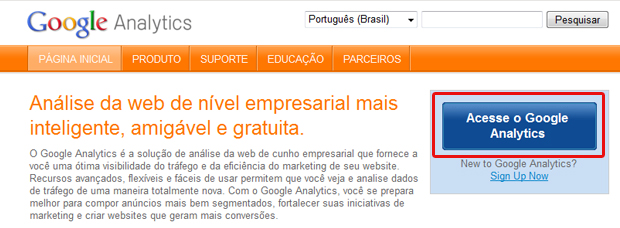
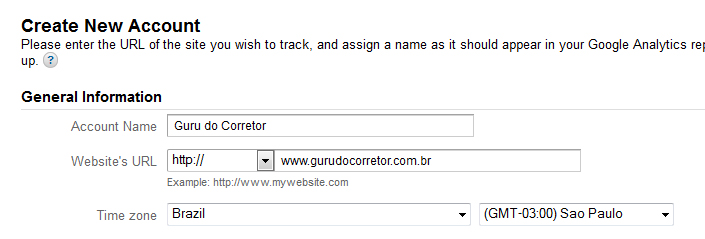


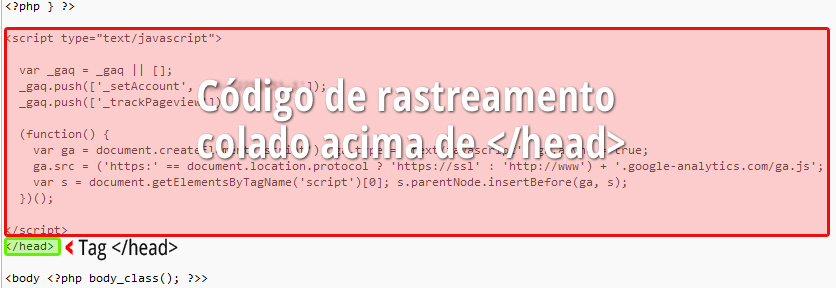
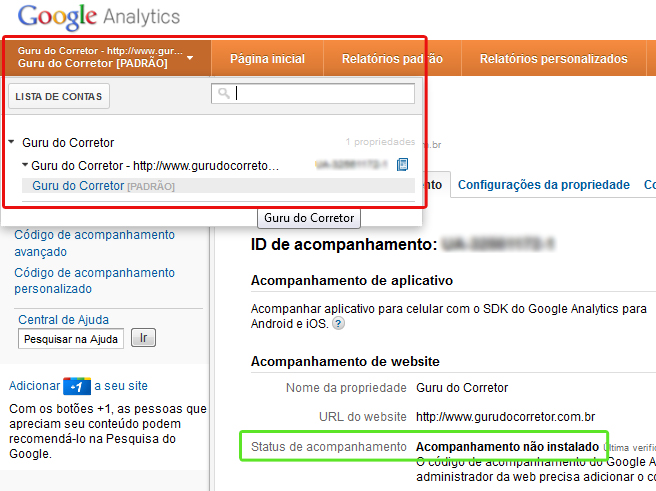
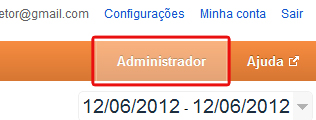
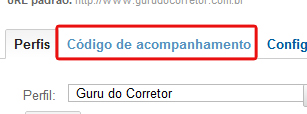
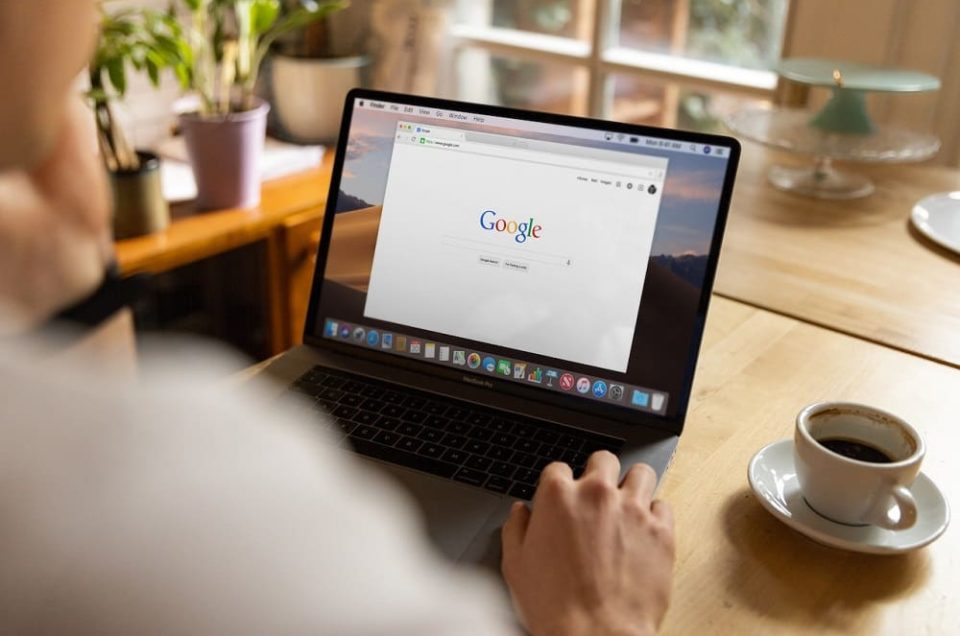


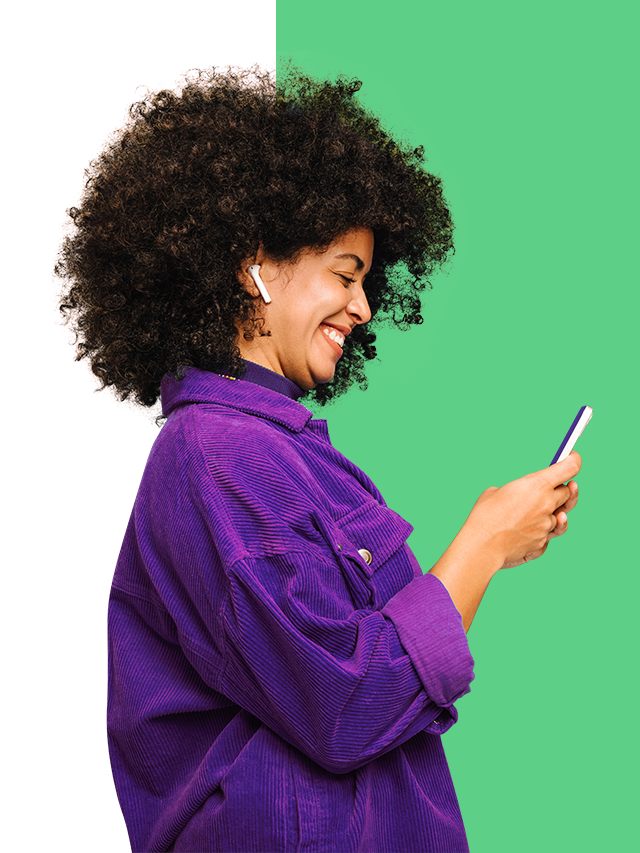

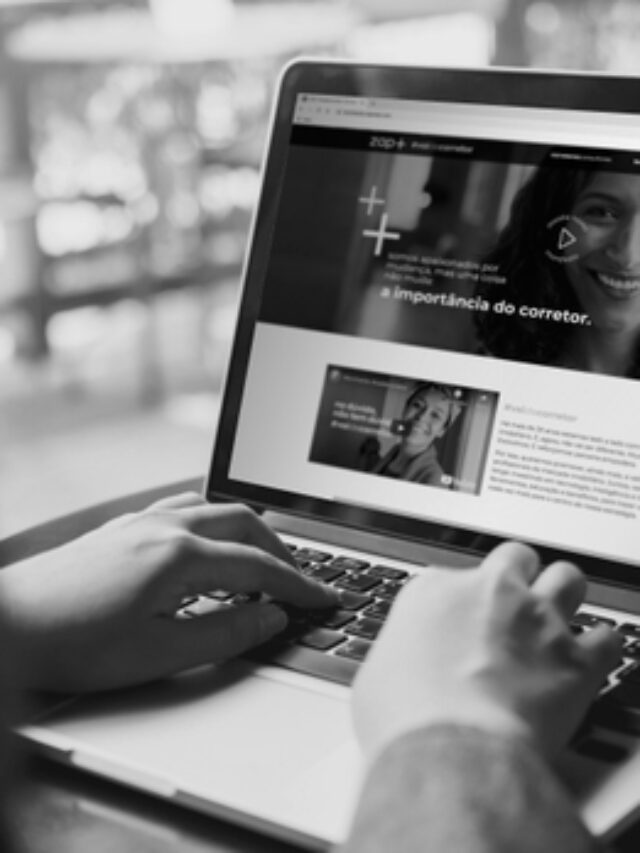





Comentários